如何查找并打开台式苹果电脑上的U盘?
- PHPz转载
- 2024-01-14 17:18:05756浏览
大家在使用苹果电脑的时候会碰到各种各样的问题,这不就有小伙伴来本站询问小编台式苹果电脑u盘在哪里打开,为了帮助到大家,小编我搜集了相关资料,为大家整理好了苹果系统怎么找u盘的方法,详细内容都给大家整理在下面的文章中了,大家有需要的话赶紧来本站看看吧。

台式苹果电脑u盘在哪里打开?
方法一、
1.先把U盘插入电脑上,此时会在桌面看到U盘图标,打开它;
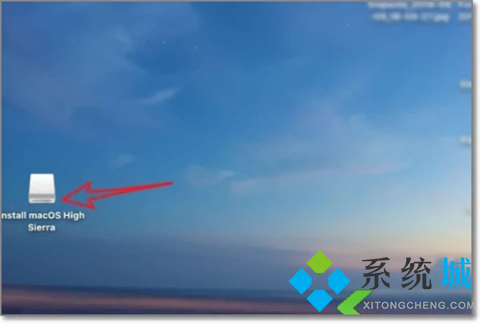
2.然后就会看到里面的文件。
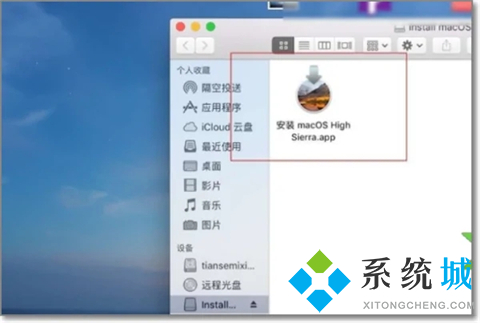
方法二、
1.打开finder,点击左侧上的U盘图标;

2.此时也会看到U盘这里的内容。
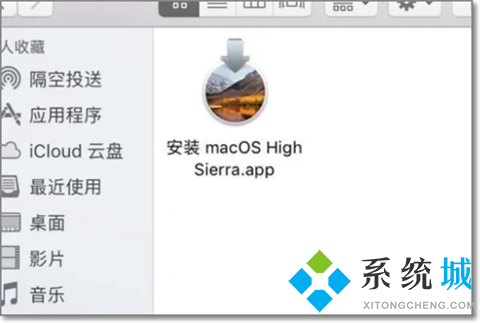
方法三、
1.或者是用“cmmand+n”,点击左侧的U盘图标,那么此时也会打开了U盘。
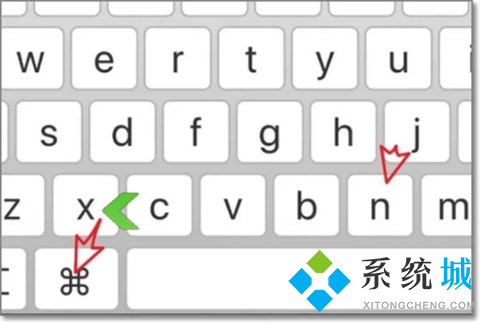
以上是如何查找并打开台式苹果电脑上的U盘?的详细内容。更多信息请关注PHP中文网其他相关文章!
声明:
本文转载于:xitongcheng.com。如有侵权,请联系admin@php.cn删除

